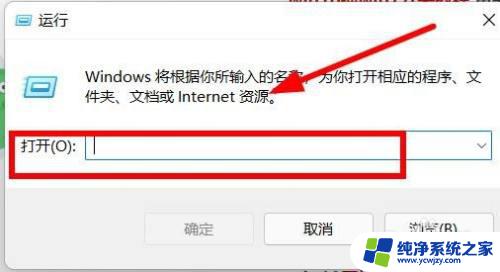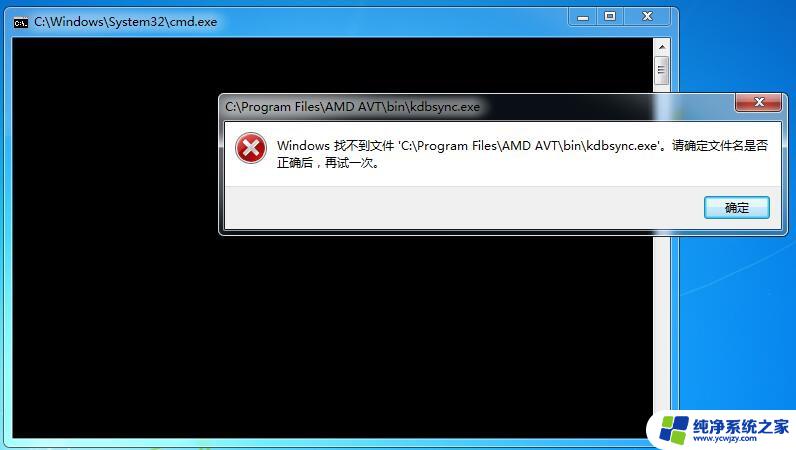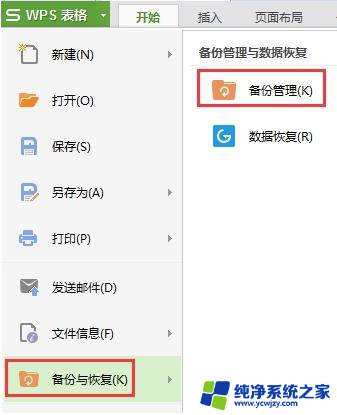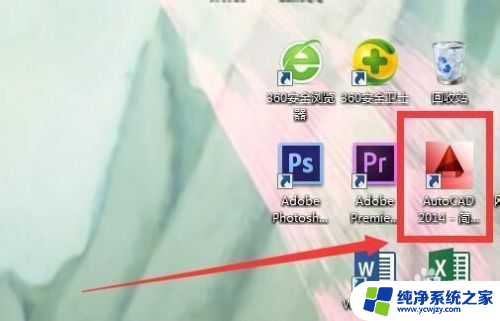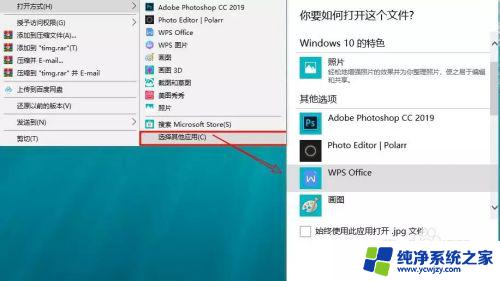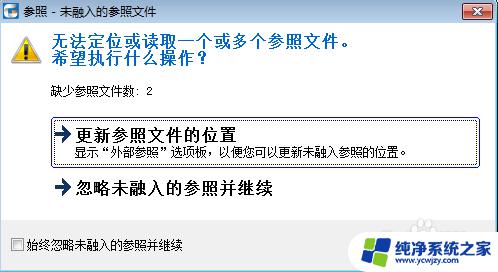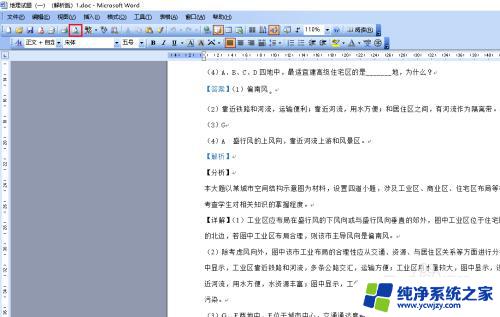打开CAD显示找不到文件怎么办?解决方法来了!
打开cad显示找不到文件怎么办,当你打开CAD软件时,你可能会遇到诸如找不到文件或无法加载的错误提示,这时你可能会感到无助和困惑,这种情况可能是由于文件被移动、删除或更改了名称,也可能是因为软件版本不兼容或存在其他未知问题。要解决这个问题,你可以尝试一些简单的方法来解决它,如检查文件路径、更新软件版本或重新安装软件。下面我们将介绍一些具体的解决方案,帮助你快速解决这个问题。
具体方法:
1.在电脑中,我们双击*.dwg图纸文件提示windows找不到文件,只能证明图纸的默认打开方式有问题。不管是出于什么原因导致。
解决方法一:如果特别着急需要打开该图纸,那么可以双击打开看图主程序。然后将*.dwg图纸文件拖拽到软件中松开即可查看。

2.解决方法一治标不治本,想从根本上解决问题我们来看解决方法二。
解决方法二:在当前dwg文件上鼠标右击-打开方式-选择默认程序。
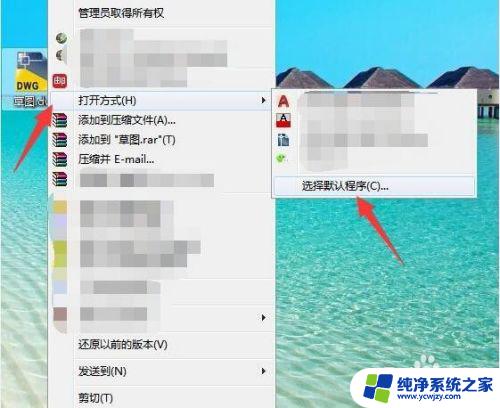
3.打开方式窗口点击浏览。
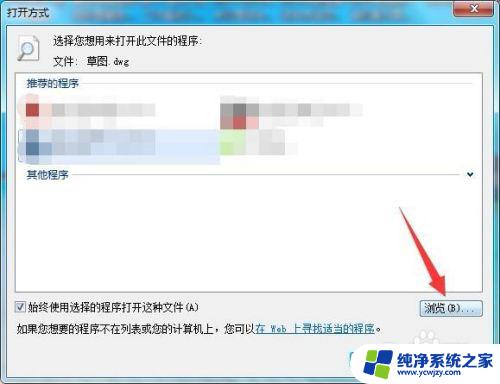
4.点击浏览后找到看图程序安装目标,并在安装目录中选中acad.exe,然后点击打开。
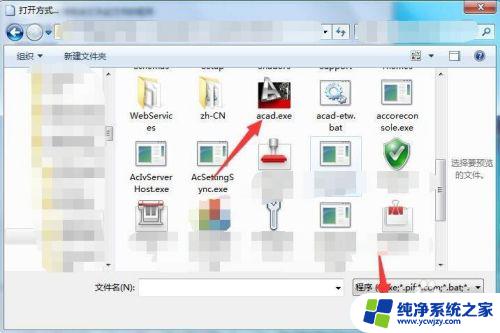
5.返回到打开方式点击确定。
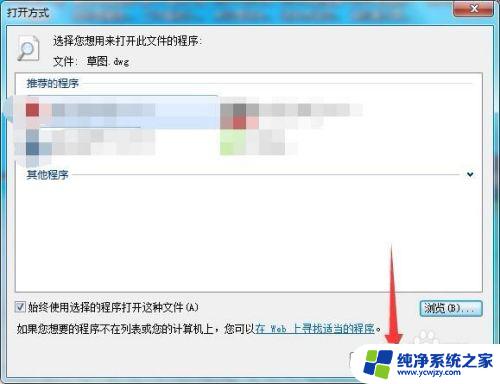
6.总结
通过解决方法二来达到治标治本的彻底解决,以上方法为个人使用经验总结所撰写。软件安装目录可以在桌面快捷方式图标上鼠标右击选择属性查看。
以上是有关打开CAD时找不到文件的解决方法,如果您遇到了同样的问题,请按照小编提供的方法处理,希望对您有所帮助。